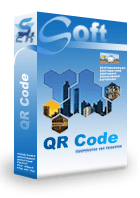Benutzer können QRCode unter MS Excel, MS Access und Crystal Reports generieren
- Einführung
- QRCode Größe
- QRCode Preisliste
- QRCode in MS Access drucken
- QRCode in MS Excel drucken
- QRCode in Kristallberichte drucken
Schlüsselwörter:
QRCode, ISO/IEC 18004:2006
Wer QRCode generieren möchte, muss nicht weiter suchen. Die Antwort ist die Barcodesoft QRCode-Software.
QRCode wird auch als Quick Response Code bezeichnet. QRCode ist eine 2D-Matrix-Barcode-Symbologie.
Die Größe der QRCode-Matrix liegt zwischen 21 X 21 und 177 x 177 Modulen. Jedes Modul ist ein Quadrat, entweder schwarz oder weiß.
QRCode kann sowohl alphanumerische Zeichen als auch Satzzeichen codieren. Es kann auch 8-Bit-JIS-Zeichen und Kanji-Zeichen (Shift JIS-Zeichen) kodieren. Ein Modell 2-QRCode kann bis zu 1500 japanische Kanji-Zeichen enthalten.
Der Algorithmus zur Platzierung von Modulen macht QRCode besonders. QRCode verwendet den Reed-Solomon-Algorithmus zur Fehlerprüfung und -korrektur. Im QRCode stehen 4 verschiedene Fehlerkorrekturstufen zur Auswahl: L07, M15, Q25 und H30. Ein höherer Pegel bedeutet weniger Datenkapazität und eine geringere Fehlerquote bei der Dekodierung.
Sie können entweder Barcodesoft QRCode Encoder oder crUFLbcs.dll verwenden, um Ihre Daten auf einem Windows-PC zu codieren.
Barcodesoft QRCode Demo ist auch mit dem Wasserzeichen "Demo" voll funktionsfähig.
Wenn Sie ein nicht-japanisches Betriebssystem verwenden und ein QRCode-Barcode-Symbol in Ihre Windows-Anwendung scannen möchten, verwenden Sie bitte das Programm Barcodesoft Keyboard Wedge Emulation. Er fängt RS-232-Port-Signale ab und emuliert die Tastatureingabe.
| Index | Größe | Index | Größe |
|---|---|---|---|
| 1 | 21 x 21 | 21 | 101 x 101 |
| 2 | 25 x 25 | 22 | 105 x 105 |
| 3 | 29 x 29 | 23 | 109 x 109 |
| 4 | 33 x 33 | 24 | 113 x 113 |
| 5 | 37 x 37 | 25 | 117 x 117 |
| 6 | 41 x 41 | 26 | 121 x 121 |
| 7 | 45 x 45 | 27 | 125 x 125 |
| 8 | 49 x 49 | 28 | 129 x 129 |
| 9 | 53 x 53 | 29 | 133 x 133 |
| 10 | 57 x 57 | 30 | 137 x 137 |
| 11 | 61 x 61 | 31 | 141 x 141 |
| 12 | 65 x 65 | 32 | 145 x 145 |
| 13 | 69 x 69 | 33 | 149 x 149 |
| 14 | 73 x 73 | 34 | 153 x 153 |
| 15 | 77 x 77 | 35 | 157 x 157 |
| 16 | 81 x 81 | 36 | 161 x 161 |
| 17 | 85 x 85 | 37 | 165 x 165 |
| 18 | 89 x 89 | 38 | 169 x 169 |
| 19 | 93 x 93 | 39 | 173 x 173 |
| 20 | 97 x 97 | 40 | 177 x 177 |
Dies ist die Preisliste der Barcodesoft-Software für QRCode
| Lizenz | Einzellizenz | 5-Benutzerlizenz | 10-Benutzerlizenz | Bürolizenz | Unternehmenslizenz | Entwicklerlizenz | 5-Entwicklerlizenz | 10-Entwicklerlizenz | Unbegrenzte Entwicklerlizenz |
|---|---|---|---|---|---|---|---|---|---|
| Preis | CAD299 | CAD399 | CAD599 | CAD799 | CAD999 | CAD1199 | CAD1399 | CAD1999 | CAD2999 |
Generieren Sie QRCode in MS Access-Datenbank
Mit der Barcodesoft QRCode-Software können QRCode einfach in Microsoft® Access® gedruckt werden.
1. Installieren Sie QRCode Demo auf Ihrem Computer.
2. Klicken Sie mit der rechten Maustaste auf die Eingabeaufforderung und führen Sie die Eingabeaufforderung als Administrator aus.

Geben Sie die folgenden Befehle ein, um cruflbcs.dll zu registrieren
cd "C:\Program Files (x86)\Common Files\Barcodesoft\FontUtil"
regsvr32.exe cruflbcs.dll

Um die 64-Bit-DLL zu registrieren, geben Sie bitte die folgenden Befehle ein
cd "C:\Program Files (x86)\Common Files\Barcodesoft\FontUtil"
%systemroot%\System32\regsvr32.exe cruflbcs_x64.dll
Wenn das folgende Fenster erscheint, war Ihre Registrierung erfolgreich.

3. Starten Microsoft® Access®.
Wenn Sie Access 2000 oder 2003 verwenden, klicken Sie auf das Menü ===> Tools ==> Macro ===> Security. Wählen Sie die Sicherheitsstufe Niedrig.

Wenn Sie Access 2007/2010/2013/2016/2019 verwenden, klicken Sie auf die Microsoft Office-Schaltfläche.
![]()
![]()
![]()
Klicken Sie auf Optionen ==> Vertrauensstellungscenter ==> Makroeinstellungen und wählen Sie "Alle Makros aktivieren".

4. Drücken Sie ALT + F11, um den Microsoft® Visual Basic-Editor zu öffnen.

5. Wählen Sie im Visual Basic-Editor das Menü Extras ===> Verweise. Es öffnet sich ein Dialog. Klicken Sie auf die Schaltfläche Durchsuchen, und wählen Sie aus dem 'C:\Program File (x86)\CommonFiles\Barcodesoft\Fontutil' -Ordner die Datei cruflbcs.dll aus.
Wählen Sie crUFLBcs 4.0. Klicken Sie dann auf die Schaltfläche OK.

6. Drücken Sie Strg + M, um ein Dialogfeld zu öffnen. Wählen Sie barcodesoft.bas im Ordner 'C:\Program File (x86)\CommonFiles\Barcodesoft\Fontutil'. Klicken Sie dann auf "Öffnen".

Sie können aus dem folgenden Codeausschnitt kopieren.
Public Function QRCode(strToEncode As String) As String
Dim obj As cruflBCS.CQRCode
Set obj = New cruflBCS.CQRCode
QRCode = obj.EncodeCR(strToEncode, 0, 0, 0)
Set obj = Nothing
End Function
7. Schließen Sie Visual Basic und kehren Sie zu Ihrer Access-Datenbank zurück. Erstellen Sie ein Textfeld in der Entwurfsansicht und geben Sie das folgende Makro in die Steuerelementquelle ein:
=qrcode([data.code])
Beachten Sie, dass 'Daten' der Tabellenname ist, 'Code' der Feldname.
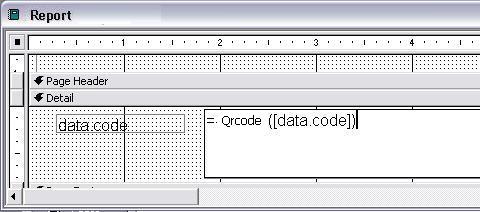
8. Klicken Sie mit der rechten Maustaste auf das Textfeld. Wählen Sie Eigenschaften aus dem Kontextmenü. Übernehmen Sie Bcsqrcode als Schriftart.

Microsoft und das Office-Logo sind Marken oder eingetragene Marken der Microsoft Corporation in den USA und / oder anderen Ländern.
Erzeugen Sie QRCode in einer Excel-Tabelle
1. Herunterladen qrcode. Kopieren Sie die Datei bcsqrcodeS.ttf in den Ordner "c:\Windows\fonts".2. Klicken Sie mit der rechten Maustaste auf die Eingabeaufforderung und führen Sie die Eingabeaufforderung als Administrator aus.

Geben Sie die folgenden Befehle ein, um cruflbcs.dll zu registrieren
cd "C:\Program Files (x86)\Common Files\Barcodesoft\FontUtil"
regsvr32.exe cruflbcs.dll

Um die 64-Bit-DLL zu registrieren, geben Sie bitte die folgenden Befehle ein
cd "C:\Program Files (x86)\Common Files\Barcodesoft\FontUtil"
%systemroot%\System32\regsvr32.exe cruflbcs_x64.dll
Wenn das folgende Fenster erscheint, war Ihre Registrierung erfolgreich.

3. Starten Microsoft® Excel®.
Wenn Sie Access 2000 oder 2003 verwenden, klicken Sie auf das Menü ===> Tools ==> Macro ===> Security. Wählen Sie die Sicherheitsstufe Niedrig.

Wenn Sie Access 2007/2010/2013/2016/2019 verwenden, klicken Sie auf die Microsoft Office-Schaltfläche.
Klicken Sie auf Optionen ==> Vertrauensstellungscenter ==> Makroeinstellungen und wählen Sie "Alle Makros aktivieren".

4. Drücken Sie ALT + F11, um den Microsoft® Visual Basic-Editor zu öffnen.

5. Wählen Sie im Visual Basic-Editor das Menü Extras ===> Verweise. Es öffnet sich ein Dialog. Klicken Sie auf die Schaltfläche Durchsuchen, und wählen Sie aus dem 'C:\Program File (x86)\CommonFiles\Barcodesoft\Fontutil' -Ordner die Datei cruflbcs.dll aus.
Wählen Sie crUFLBcs 4.0. Klicken Sie dann auf die Schaltfläche OK.

6. Drücken Sie Strg + M, um ein Dialogfeld zu öffnen. Wählen Sie barcodesoft.bas im Ordner 'C:\Program File (x86)\CommonFiles\Barcodesoft\Fontutil'. Klicken Sie dann auf "Öffnen".

Sie können aus dem folgenden Codeausschnitt kopieren.
Public Function QRCode(strToEncode As String) As String
Dim obj As cruflBCS.CQRCode
Set obj = New cruflBCS.CQRCode
QRCode = obj.EncodeCR(strToEncode, 0, 0, 0)
Set obj = Nothing
End Function
7. Schließen Sie Visual Basic. Kehren Sie zu Ihrer Excel-Tabelle zurück. Verwenden Sie das folgende Makro, um Daten zu codieren:
=qrcode(A1)
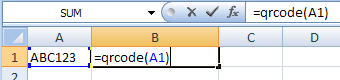
8. Klicken Sie mit der rechten Maustaste auf Zelle B1 und wählen Sie im Kontextmenü die Option "Zelle formatieren".
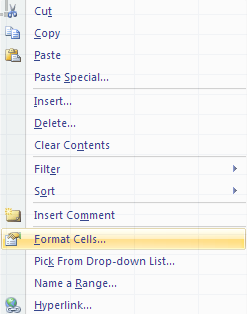
9. Wählen Sie BcsqrcodeS als Schriftart.
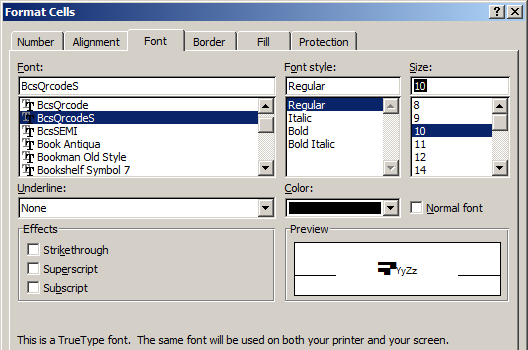
10. Klicken Sie auf die Registerkarte Ausrichtung und wählen Sie "Text umbrechen".
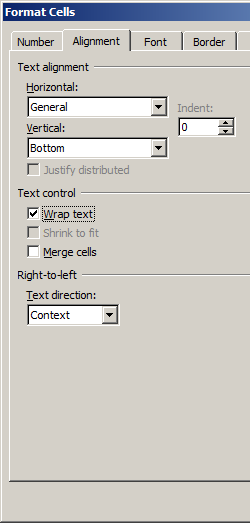
11. OK klicken. Sie sehen qrcode in Ihrer Excel-Tabelle. Zwischen den Zeilen des QRCode besteht möglicherweise eine kleine Lücke. Sie können jedoch qrcode drucken und scannen. Die True Type-Schriftart von bcsqrcodes reduziert die Lücke auf das Minimum.
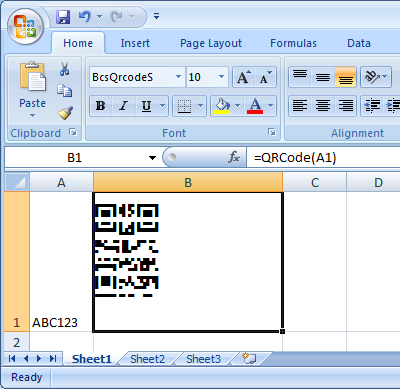
Generieren Sie in Crystal Reports qrcode
1. Klicken Sie mit der rechten Maustaste auf die Eingabeaufforderung und führen Sie die Eingabeaufforderung als Administrator aus.

Geben Sie die folgenden Befehle ein, um cruflbcs.dll zu registrieren
cd "C:\Program Files (x86)\Common Files\Barcodesoft\FontUtil"
regsvr32.exe cruflbcs.dll

Um die 64-Bit-DLL zu registrieren, geben Sie bitte die folgenden Befehle ein
cd "C:\Program Files (x86)\Common Files\Barcodesoft\FontUtil"
%systemroot%\System32\regsvr32.exe cruflbcs_x64.dll
Wenn das folgende Fenster erscheint, war Ihre Registrierung erfolgreich.

2. Starten crystal report. Klicken Sie mit der rechten Maustaste auf Formelfelder und wählen Sie "Neu ..." aus dem Kontextmenü.
Geben Sie "qrcode1" in das Textfeld Name ein. Klicken "Speichern und schließen".
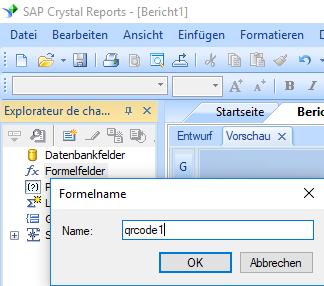
3. Wählen Sie in "Funktionen ==> Zusätzliche Funktionen ==> COM und .NET -UFLs (u212com.dll)" die Funktion "BCSqrcodeEncodeCR" aus.
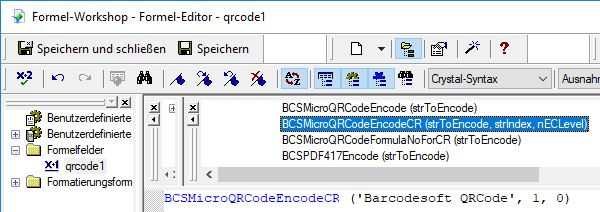
4. Fügen Sie ein Textobjekt in Ihren Bericht ein. Erstellen Sie mehrere Formelfelder wie unten aufgeführt. Ziehen Sie sie dann per Drag-and-Drop nacheinander innerhalb desselben Textobjekts.
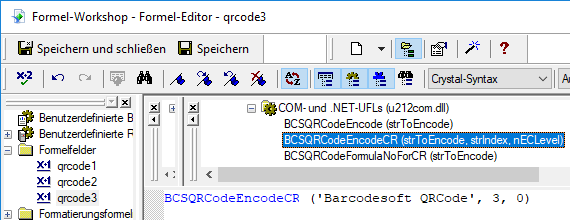
Local stringVar codestr := "QRCode" + Chrw(13) + chrw(10) + {Test.Data};
BCSQRCodeEncodeCR({Test.Data}, 1, 1, 0, 0)
Local stringVar codestr := "QRCode" + Chrw(13) + chrw(10) + {Test.Data};
BCSQRCodeEncodeCR({Test.Data}, 2, 1, 0, 0)
Local stringVar codestr := "QRCode" + Chrw(13) + chrw(10) + {Test.Data};
BCSQRCodeEncodeCR({Test.Data}, 3, 1, 0, 0)
Der erste Parameter im Formelfeld ist die zu codierende Zeichenfolge.
Der zweite Parameter im Formelfeld ist index.
Der dritte Parameter im Formelfeld ist die Fehlerkorrekturstufe. Sein Wert liegt zwischen 1 und 4, was L07, M15, Q25 und H30 separat darstellt. Wenn es auf den Standardwert 0 gesetzt ist, steht es für M15-Fehlerkorrekturstufe.
5. Einfugen eine Textobjekt. Ziehen Sie alle qrcode Formelfelder in Ihren Kristallbericht.
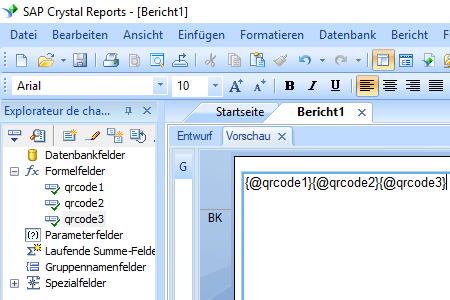
6. Klicken Sie mit der rechten Maustaste auf das qrcode-Formelfeld. Wählen Sie "Feld formatieren..." aus dem Kontextmenü. Wählen Sie dann die Schriftart "BcsQRCode".
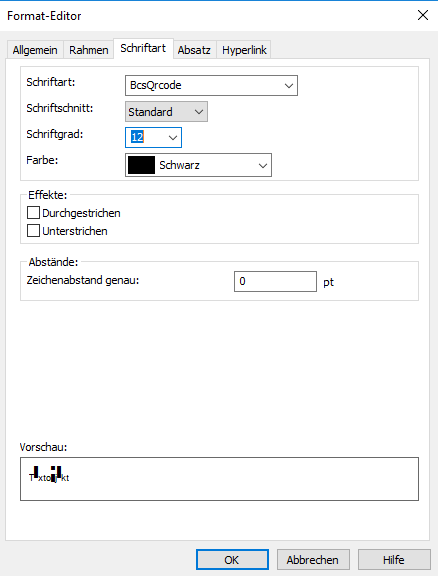
Klicken Sie auf OK. In Ihrem Bericht wird qrcode angezeigt.
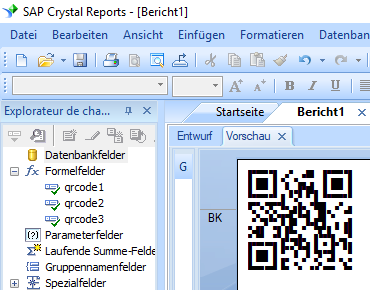
7. Wenn Sie GS1 QRCode in Ihrem Bericht verwenden möchten, verwenden Sie bitte die Formel BCSQRCodeEncodeCRGS1.
BCSQRCodeEncodeCRGS1(str, 1, 0);
BCSQRCodeEncodeCRGS1(str, 2, 0);
BCSQRCodeEncodeCRGS1(str, 3, 0);
Der erste Parameter ist str. Ihre Daten sollten vor der Kodierung durch cruflbcs.dll im GS1-QRcode-Format so aussehen: (17)190508(90)50921.
Bitte setzen Sie Klammern vor und nach jede Anwendungserkennung (AI). FNC1 wird bei Bedarf automatisch hinzugefügt.
Der zweite Parameter ist der Index Ihrer Formel.
Der dritte Parameter ist das Fehlerkorrekturlevel.